이 포스팅은 쿠팡 파트너스 활동의 일환으로 수수료를 지급받을 수 있습니다.
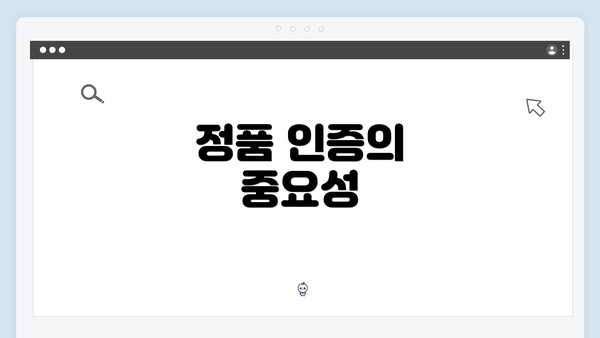
정품 인증의 중요성
윈도우10 운영 체제를 사용하는 데 있어 정품 인증은 필수적이다. 정품 인증을 받지 않으면 특정 기능에 제약이 있을 수 있으며, 전체적인 시스템 안정성에 영향을 미칠 수 있다. 또한, 보안 업데이트나 패치가 제대로 적용되지 않을 수 있으므로, 사용자는 항상 정품 인증 상태를 확인하고 유지하는 것이 중요하다. 본 글에서는 윈도우10의 정품 인증 상태를 확인하는 다양한 방법을 소개한다.
앞서 언급한 이유 외에도, 정품 인증이 이루어진 시스템은 기술 지원 및 문제 해결에서 더 나은 서비스를 받을 수 있다. 예를 들어, 마이크로소프트의 고객 지원 서비스를 이용할 때 정품 인증이 되어 있으면, 보다 신속하고 정확한 지원을 받을 수 있다. 이와 같은 다양한 이유로 인해 정품 인증 상태를 확인하고 관리하는 것이 중요하다.
윈도우10의 정품 인증 여부를 확인하려면 여러 가지 방법이 있으며, 각각의 방법은 다소 차이가 있다. 사용자가 이 방법들을 통해 자신이 사용하는 윈도우10이 정품인지 아닌지를 쉽게 파악할 수 있으며, 이후에는 설치 및 활용에 있어서 문제가 발생하지 않도록 사전에 대비할 수 있다.
이 글에서는 정품 인증 확인 방법을 구체적으로 설명하고, 이러한 방법들이 말하는 바에 대해 검토할 것이다. 이는 사용자들이 자신이 소유한 윈도우10 라이센스의 유효성을 판단할 수 있도록 돕는 데 주안점을 두고 있다.
✅ 윈도우 10 무료 설치 방법을 지금 바로 알아보세요!
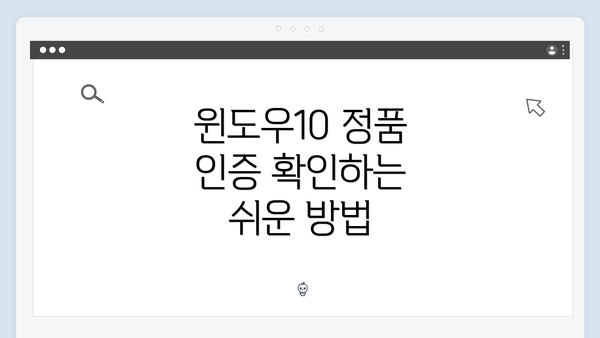
윈도우10 정품 인증 확인하는 쉬운 방법
정품 인증 확인 방법 1: 시스템 설정 이용하기
윈도우10의 정품 인증 상태를 확인하는 가장 간단한 방법 중 하나는 시스템 설정을 이용하는 거예요. 이 방법은 별도의 프로그램이나 복잡한 절차가 필요 없고, 몇 번의 클릭만으로 쉽게 확인할 수 있기 때문에 많은 분들이 선호하실 것 같아요.
단계별 안내
-
설정 열기: 먼저, 작업 표시줄에 있는 시작 버튼을 클릭한 후, 톱니바퀴 아이콘을 찾아 클릭해 주세요. 이렇게 하면 Windows 설정 창이 열립니다.
-
업데이트 및 보안 선택: 설정 창에서 ‘업데이트 및 보안’이라는 옵션을 찾아 클릭하셔야 해요. 이곳은 시스템의 소프트웨어 업데이트와 보안 관련 설정을 관리하는 곳입니다.
-
정품 인증 선택: 왼쪽 메뉴에서 ‘정품 인증’ 탭을 클릭하면, 현재 윈도우10의 정품 인증 상태가 표시됩니다. 여기에서는 제품 키가 입력되어 있는지, 정품 인증이 완료된 상태인지 등을 확인할 수 있어요.
-
상태 확인하기: 정품 인증 상태가 ‘Windows가 정품 인증됨’이라고 표시된다면, 문제가 없는 거예요. 이 문구가 나오지 않거나 ‘정품 인증되지 않음’이라고 나올 경우에는 추가적인 조치가 필요할 수 있습니다.
주의사항
-
인터넷 연결: 정품 인증 상태를 확인하려면 인터넷에 연결되어 있어야 해요. 만약 인터넷이 불안정하다면, 확인이 제대로 이루어지지 않을 수 있습니다.
-
정품 인증 메시지: 경우에 따라 ‘정품 인증 필요’라는 메시지가 뜨는 경우가 있어요. 이는 구매한 제품 키가 유효하지 않거나, 활성화에 문제가 있을 수 있다는 신호입니다.
-
업데이트 확인: 때때로 윈도우 업데이트가 필요해지는 경우가 있어요. 최신 버전으로 업데이트하시면 정품 인증이 더 원활히 진행될 수 있습니다.
간단한 요약
- 윈도우 설정에서 쉽게 정품 인증 상태를 확인하는 방법입니다.
- 제품 키와 정품 인증 상태를 간단히 확인할 수 있어요.
- 문제가 발생할 경우 추가적인 조치가 필요하다는 점을 염두에 두셔야 해요.
이 방법을 통해 사용자는 자신의 윈도우10이 정품인지 간편하게 확인할 수 있으니, 한번 시도해 보세요! 😊
정품 인증 확인 방법 2: 커맨드 프롬프트 사용하기
커맨드 프롬프트는 윈도우 운영 체제에서 매우 유용한 도구로, 다양한 명령어를 통해 시스템 정보를 확인할 수 있습니다. 윈도우 10의 정품 인증 상태를 확인하는 데에도 큰 도움이 되거든요. 이번 섹션에서는 커맨드 프롬프트를 사용하는 방법을 자세히 알아볼게요.
커맨드 프롬프트를 통한 정품 인증 확인 절차
-
커맨드 프롬프트 실행하기
- 작업 표시줄의 검색창에 cmd 또는 커맨드 프롬프트를 입력하고
Enter키를 눌러 실행합니다. - 관리자 권한으로 실행하기 위해, 검색 결과에서 오른쪽 클릭 후 “관리자로 실행”을 선택해주세요.
- 작업 표시줄의 검색창에 cmd 또는 커맨드 프롬프트를 입력하고
-
정품 인증 정보 확인 명령어 입력하기
- 커맨드 프롬프트 창이 열리면, 아래의 명령어를 입력하고
Enter키를 누르세요:
slmgr /xpr
- 이 명령어는 윈도우의 라이센스 상태를 간단하게 확인해줍니다.
- 커맨드 프롬프트 창이 열리면, 아래의 명령어를 입력하고
-
결과 확인하기
- 명령어를 입력하면 팝업 창이 열리는데, 여기서 아래와 같은 정보를 확인할 수 있습니다:
- 정품 인증 상태: 활성화되어 있는지 여부
- 만료일자: 정품 인증이 얼마나 지속될지
- 명령어를 입력하면 팝업 창이 열리는데, 여기서 아래와 같은 정보를 확인할 수 있습니다:
-
추가 정보 확인
- 좀 더 자세한 정보를 알고 싶다면, 다음 명령어를 입력해보세요:
slmgr /dli
- 이 명령어는 라이센스 정보와 함께 키 상태에 대한 구체적인 정보를 제공합니다.
- 좀 더 자세한 정보를 알고 싶다면, 다음 명령어를 입력해보세요:
테이블: 커맨드 프롬프트 사용법 정리
| 단계 | 설명 |
|---|---|
| 1. 커맨드 프롬프트 실행 | 검색 창에 cmd 입력 후 실행 |
| 2. 명령어 입력 | slmgr /xpr 또는 slmgr /dli 입력 |
| 3. 결과 확인하기 | 팝업 창에서 활성화 상태 및 만료일자 확인 |
| 4. 추가 정보 확인 | slmgr /dli를 입력하여 상세한 라이센스 정보 확인 |
결론적으로, 커맨드 프롬프트를 통해 쉽게 윈도우 10의 정품 인증 상태를 확인할 수 있어요. 간단한 명령어 몇 개만으로도 유용한 정보를 얻을 수 있으니, 꼭 활용해보세요!
이 방법은 다른 정품 인증 확인 방법과 병행하여 사용하는 것도 좋답니다. 각 방법마다 나만의 선호도가 있을 테니, 편한 방법으로 확인해보세요!
정품 인증 확인 방법 3: 보안 및 유틸리티 툴 활용하기
윈도우10의 정품 인증 상태를 확인하는 또 다른 효과적인 방법은 보안 및 유틸리티 툴을 활용하는 것이에요. 이 방법은 사용 중인 시스템의 보안을 점검하고, 정품 인증 상태를 동시에 확인할 수 있도록 도와줘요. 아래는 이 방법을 단계별로 구체적으로 설명한 내용이에요.
1. Windows 보안 앱 실행하기
- 시작 메뉴를 클릭하고 “보안”을 검색하신 후, “Windows 보안” 앱을 실행하세요.
- 이 앱은 시스템의 여러 보안 상태를 점검하고 관리할 수 있는 통합된 환경을 제공해요.
2. 장치 성능 및 상태 확인하기
- 앱이 열리면 “장치 성능 및 상태”를 선택하세요.
- 여기에서 정품 인증 정보와 더불어 현재 장치의 상태를 상세히 확인할 수 있어요.
- 주의 사항이 있으면 경고 메시지가 나타나므로 놓치지 않도록 해요.
3. 유틸리티 툴 활용하기
-
시스템 정보 도구 활용하기:
- 시작 메뉴에 “시스템 정보”를 검색하고 실행하세요.
- 여기서 “소프트웨어 환경” 아래의 “라이센스” 항목을 통해 정품 인증 상태를 확인할 수 있어요.
-
MSInfo32 사용하기:
- “실행” 창(Win + R)을 열고
msinfo32를 입력하여 시스템 정보를 확인할 수 있어요. - 라이센스 상태와 관련된 정보를 확인할 수 있는 유용한 경로에요.
- “실행” 창(Win + R)을 열고
4. 타사 보안 도구 사용하기
- Windows Defender 외의 다른 보안 프로그램도 고려해보세요.
- 예를 들어, Malwarebytes나 Avast와 같은 신뢰할 수 있는 프로그램들은 또한 시스템의 보안을 점검하는 데 도움을 줄 수 있어요.
- 이 도구들을 통해 정품 인증 상태와 관련된 문제를 진단하고 조치할 수 있어요.
5. 정품 인증 약관 확인하기
- 사용 중인 보안 도구에서 Microsoft의 정품 인증 정책 및 약관에 대한 링크를 제공할 수 있어요.
- 해당 링크를 통해 정품 인증에 대한 규정을 정확히 이해하는 것이 중요한데, 이는 향후 문제를 예방하는데 큰 도움이 돼요.
6. 주기적으로 점검하기
- 정품 인증 상태는 시간이 지남에 따라 변동될 수 있어요.
- 따라서, 보안 및 유틸리티 툴을 주기적으로 사용하여 시스템 점검을 게을리하지 않는 것이 좋아요.
이렇게 보안 및 유틸리티 툴을 활용하면, 정품 인증 상태를 보다 쉽게 확인할 수 있어요. 정품 인증이 되어 있지 않다면 정품 구매를 고려하는 것이 좋습니다!
✅ 윈도우 10을 무료로 설치하는 방법을 자세히 알아보세요.
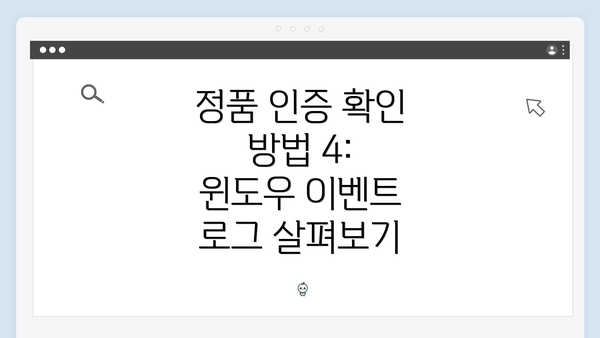
정품 인증 확인 방법 4: 윈도우 이벤트 로그 살펴보기
윈도우에서 정품 인증 상태를 확인하는 다른 방법 중 하나는 바로 윈도우 이벤트 로그를 살펴보는 것입니다. 이벤트 로그는 시스템의 다양한 활동과 오류를 기록해 놓는 중요한 정보 저장소로, 이곳에서 윈도우 인증 관련 정보를 확인할 수 있어요.
윈도우 이벤트 로그란?
이벤트 로그는 운영 체제에서 발생하는 여러 이벤트를 기록합니다. 여기에는 하드웨어 오류, 소프트웨어 오류, 보안 이벤트, 그리고 시스템의 성능 관련 정보가 포함되어요. 정품 인증에 관련된 로그를 확인하면 인증이 제대로 이루어졌는지, 혹은 문제가 발생했는지를 알 수 있습니다.
윈도우 이벤트 로그 확인 방법
윈도우 이벤트 로그를 확인하려면 다음 단계를 따라주세요:
-
이벤트 뷰어 열기
- Windows 검색창에
이벤트 뷰어또는Event Viewer라고 입력한 후, 해당 기능을 실행해요.
- Windows 검색창에
-
로그 항목 접근하기
- 이벤트 뷰어가 열리면, 왼쪽 패널에서
Windows 로그를 클릭하고, 다음으로응용 프로그램을 선택해요. - 여기서 다양한 로그를 볼 수 있습니다.
- 이벤트 뷰어가 열리면, 왼쪽 패널에서
-
정품 인증 관련 로그 찾기
- 우측 패널에 있는
필터 현재 로그를 클릭해 원하는 이벤트를 찾을 수 있어요. - 인증 관련 이벤트 ID는 보통
1000부터1009까지 다양하게 있습니다. 예를 들어, 이벤트 없이Windows License Activation관련 로그를 찾아 보세요.
- 우측 패널에 있는
-
로그 분석하기
- 각 로그 항목을 클릭하여 내용을 확인합니다. 이벤트가 성공적으로 진행되었는지, 오류가 발생했는지를 알 수 있는 중요한 정보가 담겨 있어요.
- 만약 인증 과정에서 문제가 발생했다면, 오류 코드와 관련 설명이 함께 표시됩니다.
이벤트 로그에서 확인할 수 있는 정보
이벤트 로그에서는 다음과 같은 정보를 확인할 수 있어요:
- 인증 상태: 인증이 성공적으로 이루어진 경우 “Activation successful” 같은 메시지가 표시됩니다.
- 오류 코드: 문제가 발생한 경우 특정 오류 코드가 나타나며, 이를 통해 문제를 해결하는 데 도움을 받을 수 있어요.
- 타임스탬프: 마지막 인증 시점을 알 수 있어, 정품 인증이 만료되었는지도 확인할 수 있습니다.
요약
이벤트 로그는 윈도우의 정품 인증 상태를 확인하는 유용한 방법 중 하나입니다. 인증과 관련된 다양한 정보를 확인함으로써 문제가 발생했을 경우 빠르게 해결할 수 있는 기반이 됩니다. 정품 인증을 유지하기 위해서는 이러한 방법들을 적극 활용하는 것이 중요해요.
이와 같은 방법을 통해 여러분이 소중히 사용하는 윈도우의 정품 인증 상태를 더욱 명확하게 파악할 수 있답니다. 필요한 경우, 이벤트 로그를 자주 확인하여 안정적인 시스템 환경을 유지해보세요.
정품 인증 문제 해결하기
윈도우10 정품 인증과 관련해 여러 문제에 직면할 수 있어요. 다행히도, 다양한 방법으로 이러한 문제를 해결할 수 있답니다. 여기서는 인증 오류 메시지를 피하거나 해결하는 데 도움이 되는 구체적인 팁을 제공할게요.
1. 인증 오류 메시지 이해하기
가장 흔하게 발생하는 오류 메시지는 “Windows isn’t activated” 또는 “이 컴퓨터는 정품 인증을 통과하지 못했습니다”와 같은 것들이에요. 이러한 메시지가 나타나는 이유는 여러 가지가 있는데요:
– 라이센스 키 오류: 잘못된 키를 입력한 경우.
– 하드웨어 변경: 하드웨어 업그레이드 후 이전 인증이 무효해질 수 있어요.
– 시스템 날짜 및 시간 오류: 잘못된 날짜나 시간이 설정되어 있을 경우에도 인증이 실패할 수 있어요.
2. 소프트웨어 업데이트 및 패치
정품 인증 문제가 발생했을 때 먼저 확인해야 할 것은 시스템 업데이트에요.
– 설정 > 업데이트 및 보안 > Windows 업데이트로 이동해 보세요.
– 최신 업데이트를 다운로드하고 설치한 후, PC를 재부팅해 보세요.
3. 정품 인증 트러블슈팅 도구 사용하기
윈도우에는 정품 인증 문제를 자동으로 찾아 해결해주는 트러블슈팅 도구가 있어요.
– 설정 > 업데이트 및 보안 > 문제 해결로 가세요.
– “추가 문제 해결사”를 클릭한 후 “정품 인증 문제 해결”을 선택해 실행해주세요.
4. 슬프지 않게 라이센스 키 재입력하기
때때로 라이센스 키를 다시 입력해야 할 필요가 있어요. 다음 단계를 따라 해보세요:
1. 시작 메뉴를 열고 “cmd”를 검색해 커맨드 프롬프트를 관리자 권한으로 실행하세요.
2. slmgr.vbs /ipk <여기 라이센스 키 입력> 명령을 입력 후 엔터를 눌러주세요.
3. 변경 사항을 적용하기 위해 PC를 다시 시작하세요.
5. Microsoft 고객 지원에 문의하기
위의 방법으로 해결되지 않는다면 Microsoft 고객 지원 팀에 연락하는 것이 가장 좋은 방법이에요. 관련 정보를 준비해두세요:
– 컴퓨터 모델
– 라이센스 키
– 오류 메시지 스크린샷
6. 클린 설치 고려하기
마지막으로, 여러 가지 방법을 시도했지만 여전히 문제가 해결되지 않으면 클린 설치를 고려해야 할 수 있어요. 이 방법은 모든 데이터를 삭제하고 운영 체제를 새로 설치하는 것이니, 반드시 중요한 파일은 백업해두세요.
정품 인증 문제는 다양하지만, 위의 방법들을 통해 손쉽게 해결할 수 있습니다. 정품 인증을 유지하면, 윈도우의 모든 기능을 안전하게 사용할 수 있어요. 문제 해결을 위한 조치를 취해 보세요. 궁극적으로 자신에게 맞는 방법을 찾는 것이 중요해요!
결론적으로, 윈도우10의 정품 인증과 관련된 문제는 종종 간단하게 처리할 수 있어요. 인증 여부를 확인하고, 필요 시 적절한 조치를 취하는 것이 중요하답니다. 정품 인증을 꾸준히 관리해 나가면 더욱 안정적인 PC 사용이 가능해요. 인증 문제로 힘들 땐 주저하지 말고, 여기서 제안한 방법들을 시도해 보세요!
자주 묻는 질문 Q&A
Q1: 윈도우10의 정품 인증이 중요한 이유는 무엇인가요?
A1: 정품 인증은 시스템 안정성과 보안 업데이트 적용에 필수적이며, 기술 지원에서 더 나은 서비스를 받을 수 있게 해줍니다.
Q2: 윈도우10의 정품 인증 상태를 어떻게 확인할 수 있나요?
A2: 시스템 설정에서 ‘업데이트 및 보안’ 메뉴를 선택하고 ‘정품 인증’ 탭을 클릭하여 현재 인증 상태를 쉽게 확인할 수 있습니다.
Q3: 정품 인증 문제가 발생했을 때 어떻게 해결할 수 있나요?
A3: 윈도우 업데이트 확인, 정품 인증 트러블슈팅 도구 사용, 라이센스 키 재입력 등의 방법으로 문제를 해결할 수 있습니다.
이 콘텐츠는 저작권법의 보호를 받는 바, 무단 전재, 복사, 배포 등을 금합니다.